luongphuthinh0801
Well-known member

Bên cạnh Wi-Fi, Bluetooth cũng là một chuẩn kết nối quan trọng trên các thiết bị điện tử như laptop, điện thoại ngày nay. Trên máy Mac, iPad và iPhone, Bluetooth là 1 trong những điều kiện cần để người dùng thực hiện chuyển dữ liệu bằng tính năng AirDrop. Bài viết này sẽ hướng dẫn khắc phục Bluetooth nếu như nó không hoạt động trên máy Mac của bạn.
Kiểm tra phần mềm, hủy ghép nối
- Kiểm tra tình trạng Bluetooth (nhấn vào biểu tượng Bluetooth trong thanh menu – trên cùng bên phải màn hình máy Mac của bạn)
- Khởi động lại máy Mac
- Hủy ghép nối thiết bị Bluetooth và ghép nối lại (Truy cập Bluetooth trong thanh menu > Tùy chọn/cài đặt Bluetooth > di chuột qua thiết bị > nhấp vào biểu tượng “x”)

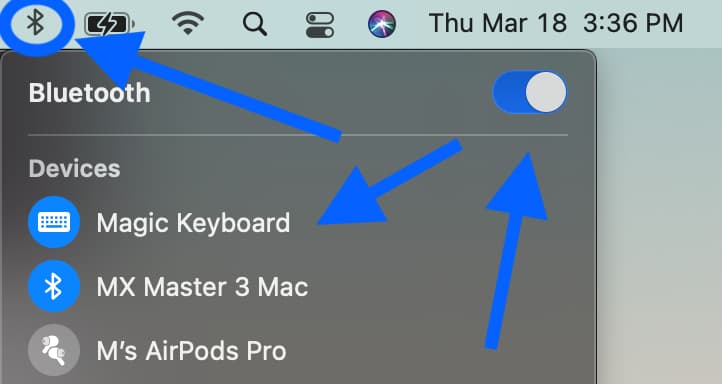
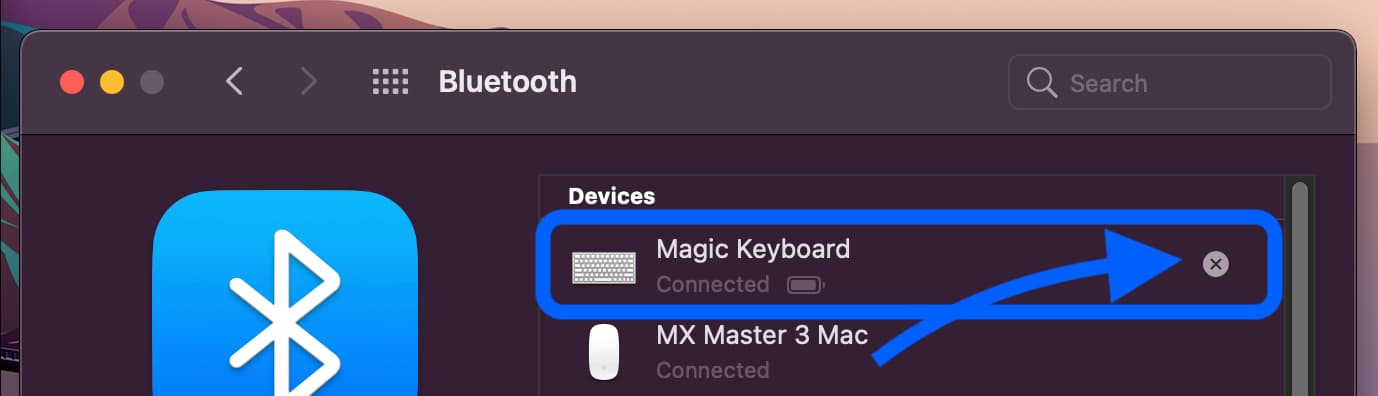
Kiểm tra độ nhiễu sóng
- Đặt máy Mac và các thiết bị cần kết nối Bluetooth của bạn lại gần nhau hơn
- Loại bỏ các thiết bị khác như điện thoại, máy ảnh, cáp nguồn, v.v. có thể ở trên bàn của bạn hoặc ở gần đó
- Chuyển một số thiết bị WiFi sang 5GHz vì cả Bluetooth và WiFi đều sử dụng 2.4GHz
Dành cho hệ điều hành macOS Ventura và Monterey
Nếu những cách trên vẫn không có tác dụng, hãy thử đặt lại Bluetooth bằng cách dưới đây
- Nhấn tổ hợp nút Tùy chọn + shift + nhấp chuột vào biểu tượng Bluetooth trong thanh menu
- Gõ lệnh “sudo pkill bluetoothd”
- Nhấn quay lại, sau đó nhập mật khẩu của bạn nếu được hỏi.

- Nhấn tổ hợp nút tùy chọn + shift + nhấp vào biểu tượng Bluetooth trên thanh menu
- Nhấp vào “Đặt lại mô-đun Bluetooth”
- Nhấn vào nút “OK” trong thông báo xác nhận.

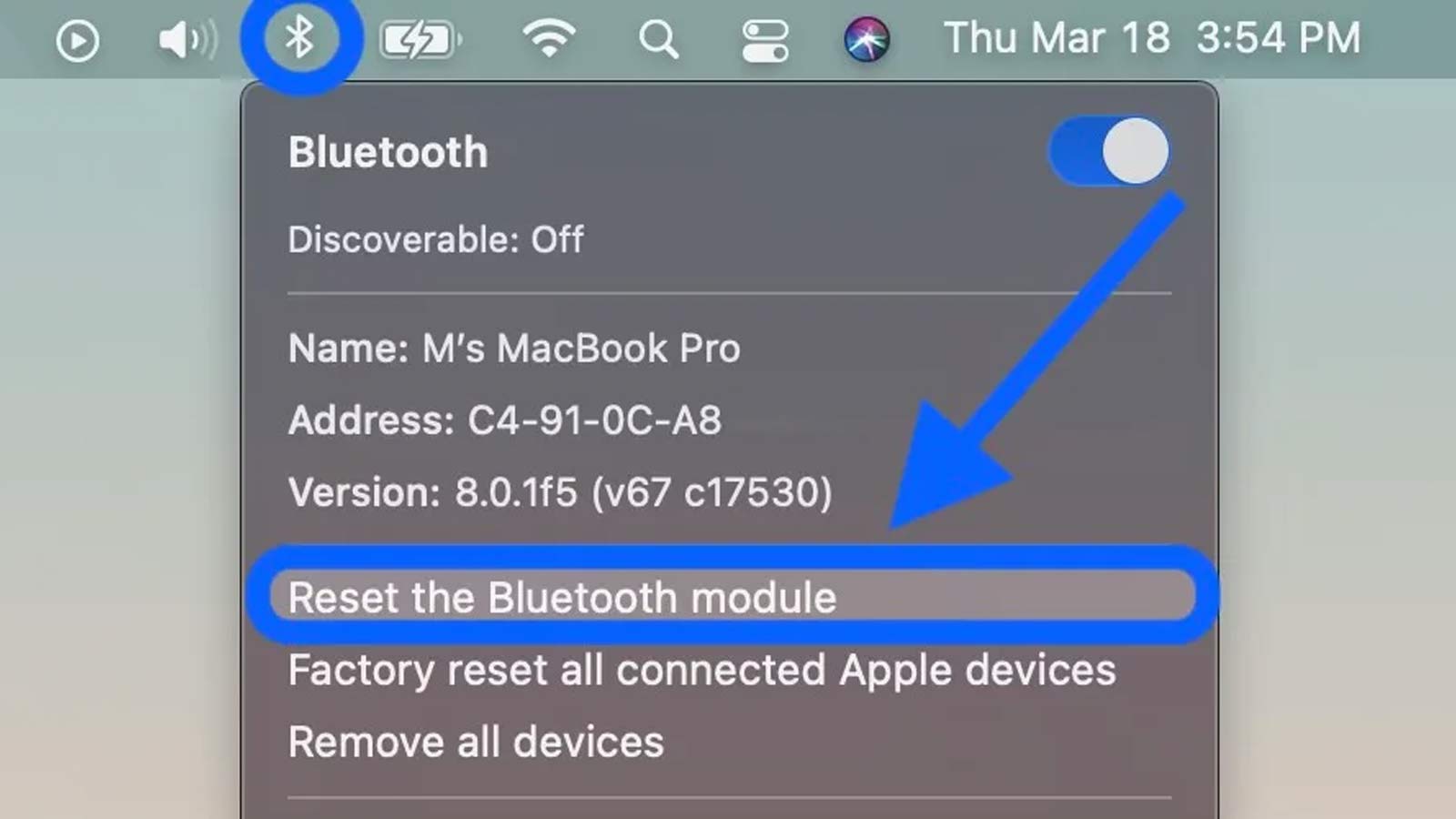
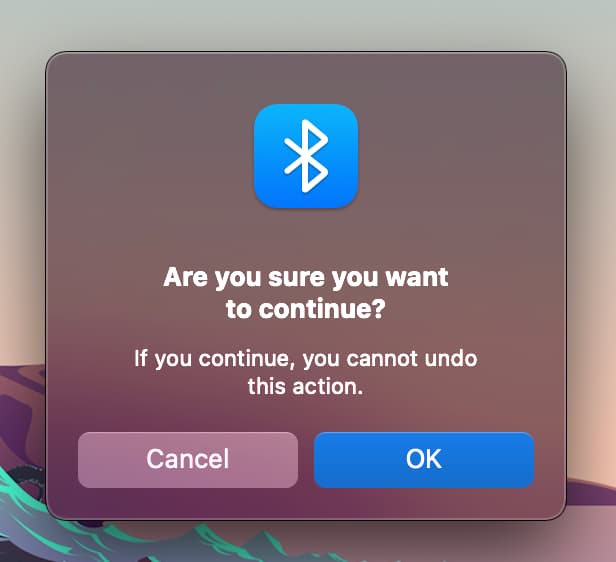
Các thiết bị Bluetooth của bạn sẽ ngắt kết nối trong giây lát khi mô-đun đặt lại và sẽ tự động kết nối lại khi hoàn tất.
Xóa tất cả thiết bị + đặt lại mô-đun Bluetooth
- Nhấn giữ nút tùy chọn + shift + nhấn vào biểu tượng Bluetooth trên thanh công cụ
- Chọn “Xóa tất cả thiết bị” > bấm OK
- Thực hiện thao tác như bước 1
- Nhấp vào “Đặt lại mô-đun Bluetooth”
- Nhấn vào nút “OK” trong thông báo xác nhận.
- Ghép nối lại (các) thiết bị Bluetooth của bạn
